出于多种原因,您可能需要查找 WordPress 用户 ID。在本教程中,我们将向您展示如何查找 WordPress 中的用户 ID。
首先,我们将介绍在 WordPress 仪表盘中获取用户 ID 的方法,然后使用 PHP 代码片段获取用户 ID。
以下是在 WordPress 中获取用户 ID 的 5 种方法:
1. 在 WordPress 后台中查找用户 ID
这是目前获取 WordPress 用户 ID 最简单的方法。首先,您需要登录 WordPress 管理仪表盘。
然后前往用户>所有用户

WordPress 仪表盘中的所有用户选项
在这里,您可以通过点击编辑来选择您想要的用户 ID。
点击编辑 WordPress 用户
这将引导您进入用户编辑页面。在这里,你可以很容易地在浏览器地址栏中看到用户的 ID。
在下面的示例中,我们的用户 ID 是 “3”。

地址栏中的用户 ID
2. 查看所有 WordPress 用户 ID(使用 Reveal IDs 插件)
如果想在 WordPress 仪表板上查看所有用户的 ID,可以使用 Reveal IDs 插件。
激活该插件后,只需前往用户>所有用户,就能看到一列用户 ID。

该插件是在管理中显示 WordPress 用户 ID 的好方法,便于快速参考。
3. 获取当前用户 ID(使用 PHP)
使用 PHP 获取当前登录用户 ID 的最简单方法是使用 get_current_user_id() 函数。如果您在编写自定义代码时需要当前登录用户的 ID,这是理想的解决方案。了解更多有关使用 PHP 检查 WordPress 用户是否已登录的信息。
<?php echo 'The current logged in user ID is: '.get_current_user_id();
或者,如果你需要的不只是用户 ID,也可以使用 wp_get_current_user() 。这将返回一个包含当前登录用户所有信息的对象。例如,以下是获取当前登录用户的 ID、用户名、姓名、显示名和电子邮件的方法。
<?php $current_user = wp_get_current_user(); echo 'Username: '.$current_user->user_login; echo 'User ID: '.$current_user->ID; echo 'User Email: '.$current_user->user_email; echo 'User First Name: '.$current_user->user_firstname; echo 'User Last Name: '.$current_user->user_lastname; echo 'User Display Name: '.$current_user->display_name;
4. 通过电子邮件获取用户 ID(使用 PHP)
如果您想通过电子邮件地址获取 WordPress 用户的 ID,下面是使用 get_user_by() 函数的方法。
<?php
//Get user ID by email
$user_data = get_user_by('email', 'your@email.com');
$user_id = $user_data->ID;
$user_email = $user_data->user_email;
if(!empty($user_id)){
echo 'The user ID for '.$user_email.' is '.$user_id;
}
5. 通过用户名获取用户 ID(使用 PHP)
如果您想通过用户名获取 WordPress 用户 ID,最好也使用 get_user_by() 函数。
<?php
$user_data = get_user_by('login', 'someguy');
echo 'The user ID is '.$user_data->ID;
获取 WordPress 用户 ID 是一个简单的过程,只需几个简单的步骤即可完成。按照本指南的步骤,您可以快速获取一个用户 ID,并将其用于您需要的任何 WordPress 功能。祝你在 WordPress 开发之旅中好运!希望这些在 WordPress 中获取用户 ID 的快速技巧能解决您的问题。
如果您有任何问题,请在下面的评论中告诉我!





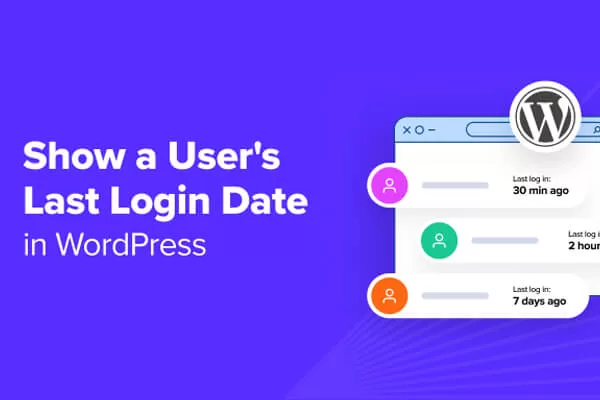


评论留言